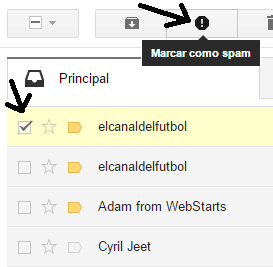
Siempre hay fugas entre las redes de internet, no entendemos todavía cómo, pero las compañías de publicidad que venden productos que en su mayoría no nos interesan, siempre se las arreglan para lograr hacer llegar hasta tu bandeja de entrada mensajes que solo hacen estorbo día tras día y que no los deseas leer nunca.
Seguramente estas compañías tienen empleados a los mejores hackers del mercado, para poder asegurar que de entre tanto correo que envían, al menos uno llegue de regreso con un cliente y la verdad, es difícil culparlos, cada quien intenta sobrevivir en esta jungla.
El caso es que aunque lo hagan para su supervivencia, no nos encanta en lo más mínimo, por consiguiente hay que tomar medidas al respecto la mejor de ellas es la probabilidad de marcar como spam el correo que no queremos seguir recibiendo en nuestras bandejas de entrada; es sencillo, útil y totalmente práctico.
Te daremos las directrices a seguir para lograrlo y verás cómo te asombras de su sencillez:
- Ingresa en tu cuenta de Gmail como lo haces a diario y cuando estés en la bandeja de entrada, tienes dos formas de marcar como spam un mail:
- Selecciona la casilla que se encuentra detrás del correo que quieres marcar como spam y verás que arriba se habilita un botón con un signo de admiración que al posar el puntero sobre él dice marcar como spam y en ese da clic
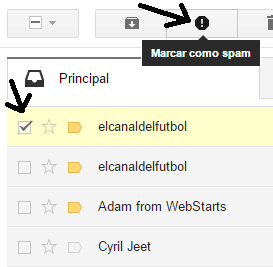
La otra opción es abrir el correo spam y de igual forma, verás que al estarlo leyendo, la misma opción que ya te mencionamos está habilitada, dale clic
Listo, no más problemas con correos que no has solicitado acerca de promociones molestas, todo eso irá a parar de parte del mismo remitente, a la carpeta de spam y no a tu bandeja de entrada donde tantas molestias causa.
Coméntale a todos tus conocidos con este problema, que has encontrado una solución, para que dejen de soportar ese molesto martirio que tú tenías que sufrir y ya no se preocupen más al momento de entrar a sus correos.
